Sådan nulstilles eller ryddes DNS-cachen i Windows 11
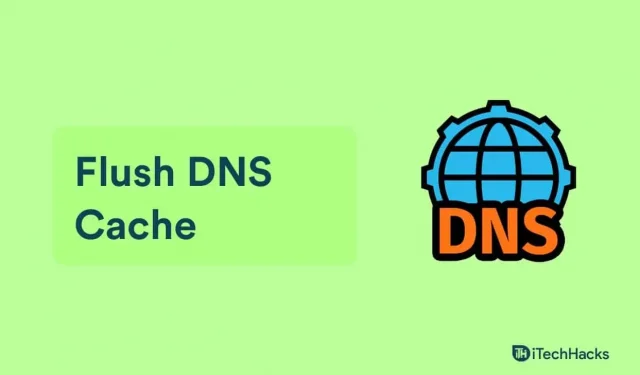
Domain Name System, eller DNS, er en database over alle offentlige websteder og deres IP-adresser. Windows gemmer en lokal kopi af indekset i en DNS-cache, som er en midlertidig database. Oplysninger om dine seneste DNS-opslag gemmes i en DNS-cache, som din computer kan få adgang til, når du åbner et websted. Dette giver dig mulighed for at få adgang til hjemmesiden meget hurtigere. Når denne DNS-cache bliver ødelagt, kan din netværksforbindelse opleve problemer og blive langsommere. Fordi de data, der er gemt i DNS-cachen, kan blive unøjagtige over tid, kan det tage længere tid at indlæse websteder. Du kan rydde DNS-cachen i Windows 11 for at løse sådanne problemer.
DNS Flushing rydder DNS-cachen for al information. Dette får pc’en til at slå hjemmesidens DNS-data op fra begyndelsen. Dette vil løse dit internetproblem og også øge din netværkshastighed. Windows 11 har flere muligheder for at rydde DNS-cachen.
Indhold:
Ryd DNS-cache på Windows 11-pc
I denne artikel vil vi forklare, hvordan du nulstiller eller rydder DNS-cachen på din Windows 11-pc.
Tømning af DNS-cachen ved hjælp af kommandolinjen
Den allerførste måde at rydde DNS-cachen på er at bruge kommandolinjen. Følg disse trin for at tømme DNS-cachen ved hjælp af kommandolinjen:
- Tryk på Windows-tasten på dit tastatur for at åbne startmenuen .
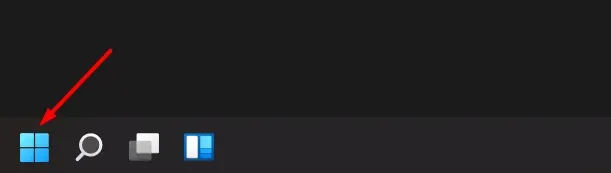
- Søg efter CMD i menuen Start . Højreklik på Kommandoprompt i menuen Start, og vælg Kør som administrator.
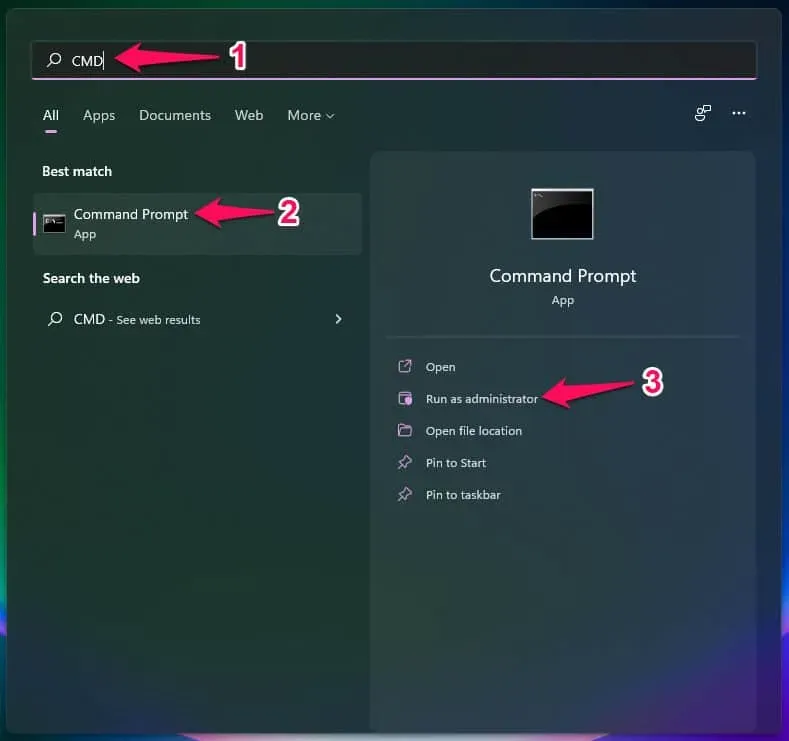
- Ved kommandoprompten skal du skrive kommandoen ipconfig /flushdns og trykke på Enter for at udføre den.
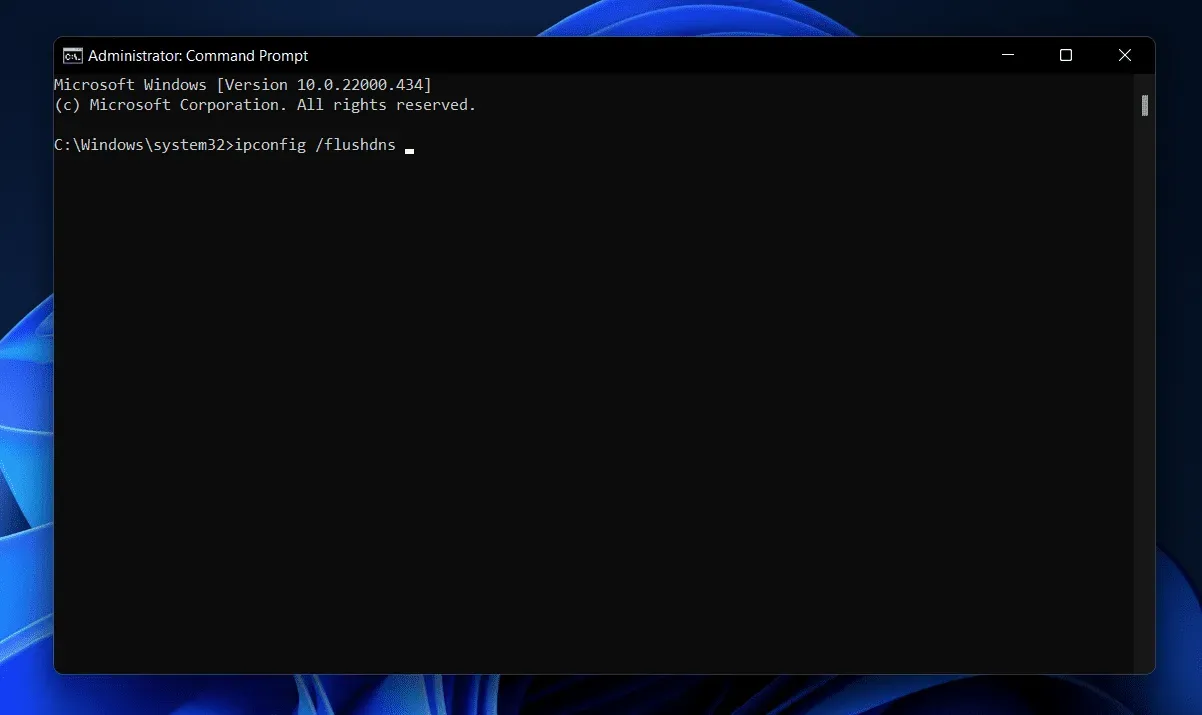
- Dette vil rydde DNS-cachen på Windows 11 ved hjælp af kommandolinjen.
Tømning af DNS-cachen ved hjælp af Windows PowerShell
En anden måde at rydde DNS-cachen på i Windows 11 er at bruge Windows PowerShell. Følgende er trinene til at rydde DNS-cachen i Windows 11 ved hjælp af kommandoprompt.
- Åbn menuen Start ved at trykke på Windows-tasten på dit tastatur.
- Søg efter Windows PowerShell i menuen Start . Højreklik på Windows PowerShell , og vælg derefter Kør som administrator fra kontekstmenuen, der åbnes.
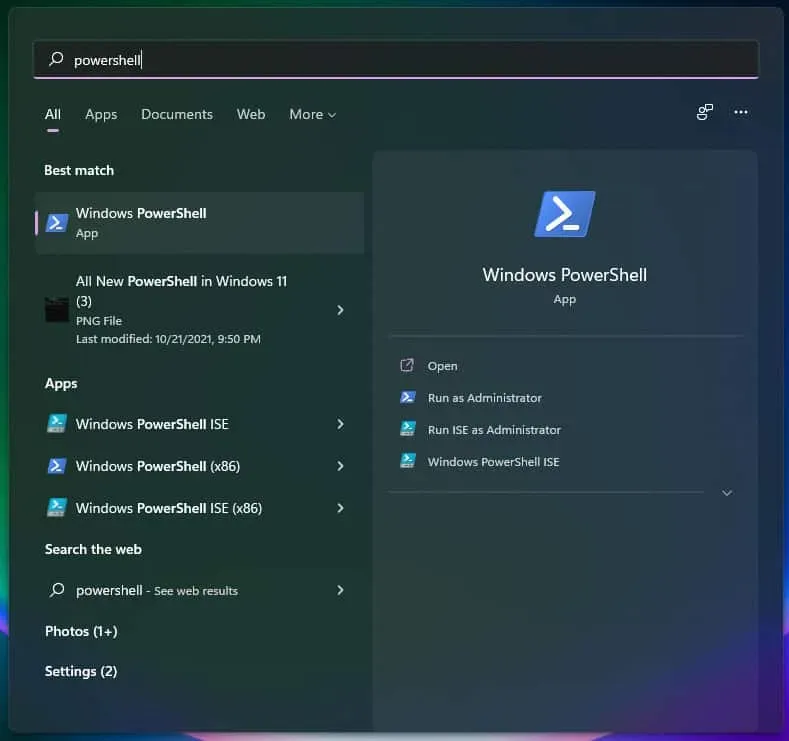
- I Windows PowerShell skal du skrive kommandoen Clear-DnsClientCache og trykke på Enter for at udføre den.
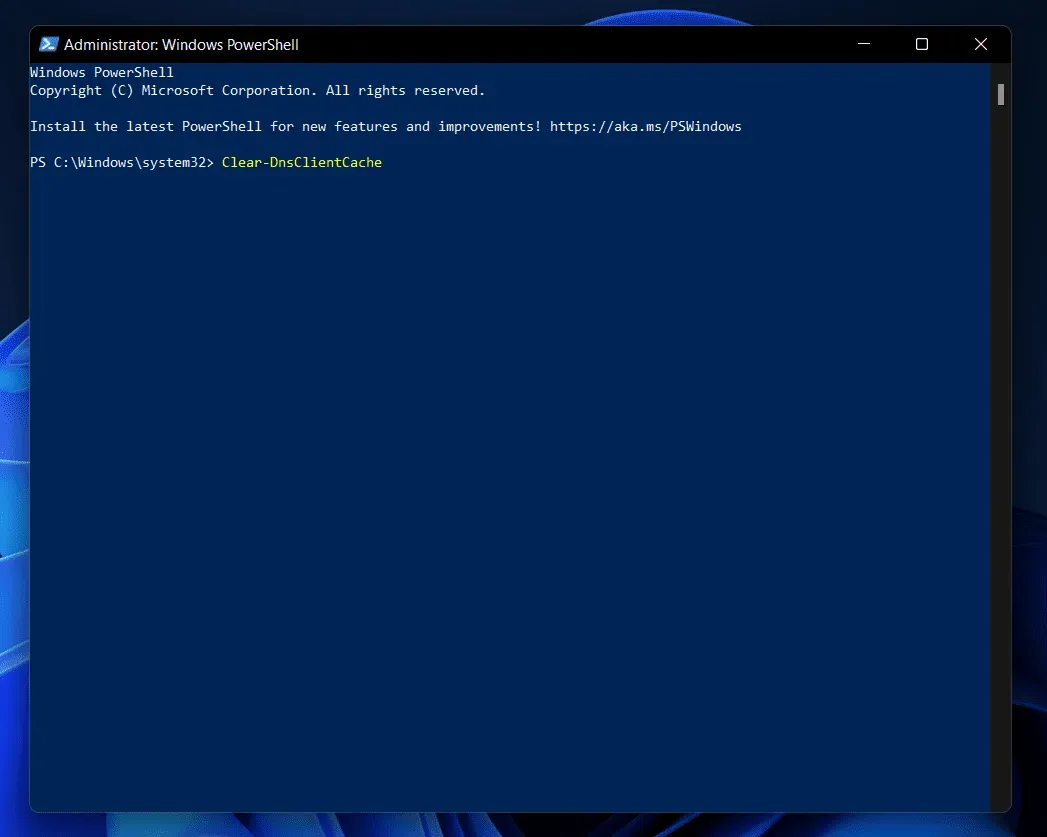
Dette vil rydde DNS-cachen på din pc, og du vil være i stand til at køre internettet uden problemer.
Ryd DNS-cachen ved hjælp af dialogboksen Kør
Du kan også rydde DNS-cachen på din pc ved at bruge dialogboksen Kør. Du kan følge nedenstående trin for at rydde DNS-cachen ved at bruge dialogboksen Kør.
- Tryk på tastekombinationen Windows + R for at åbne dialogboksen Kør.
- I dialogboksen Kør skal du skrive kommandoen ipconfig /flushdns og derefter klikke på OK eller trykke på Enter for at køre kommandoen.
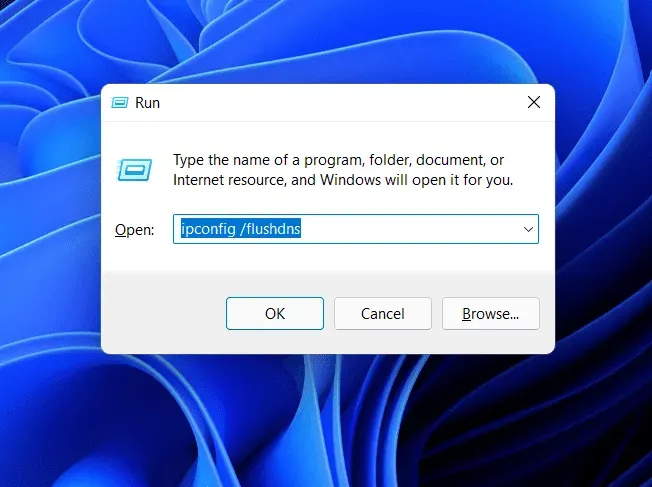
- Dette vil udføre kommandoen og rydde DNS-cachen på din pc.
Redaktørens anbefaling:
- Ret DNS-serveren reagerer ikke-fejl
- Skift DNS-server i Windows 10, macOS, Android
- Sporing af internetbrug i Windows 11
- Sådan opretter du en komplet systemsikkerhedskopi i Windows 11
Konklusion
Nedenfor er alle de metoder, du kan bruge til at rydde DNS-cache på Windows PC. I denne artikel har vi dækket alle metoderne til at rydde DNS-cache på Windows PC. Rydning af DNS-cachen i Windows 11 er lige så let som at følge instruktionerne i denne artikel.



Skriv et svar